インスタグラムでは、投稿する際のキャプションやコメント、DMなどでキーボードを用いて文字入力を行います。
しかし、インスタグラム内でキーボードが正常に機能せずに文字を入力できない場合があります。そのような時は慌てずに、的確な対処を行い、問題を解決しましょう。
この記事では、インスタでキーボードに不具合やバグが起きた時の対処法をご紹介します。記事の最後の章で不具合・バグに関する障害情報も載せていますので、チェックしてみてください。
目次
最初に不具合・バグの原因を調べる
インスタのキーボードが使用できない不具合・バグの原因として、主に下記が考えられます。
- スマホの不具合
- インスタアプリの不具合
- キーボードアプリの不具合
- サーバー・システムなどの障害
自分のスマホで起きている問題は何が原因か知るためには、不具合の発生状況を知ることで原因と対処法がわかります。
不具合の発生状況を調べる
不具合が起きている原因がどこにあるか特定するために、不具合が発生しているアプリやインスタ以外でも発生しているか確認してみましょう。
- 不具合が発生しているアプリ(インスタのみ or 複数ある)
- 不具合の対象者(自分のみ or 複数人)
インスタグラム以外の他のアプリを開いて不具合が起きていないかの確認と自分以外のユーザーも不具合が起きていないか調べてみましょう。
他のユーザーも不具合が起きていないか調べるには、Twitterが便利です。Twitterで「インスタ キーボード バグ」「インスタ キーボード 不具合」など、問題が起きているキーワードを入力してツイートを検索してみてください。リアルタイムで不具合が起きているユーザーを探せます。
原因を予想
不具合の発生状況が把握できたら、原因の見当が付きます。
| 不具合の発生状況 | 可能性の高い原因 |
| インスタのみかつ自分だけ | インスタアプリの不具合など |
| 複数アプリかつ自分だけ | スマホの不具合、キーボードアプリの不具合など |
| インスタのみかつ複数人 | インスタのサーバー・システム障害など |
| 複数アプリかつ複数人 | スマホの不具合(OSなど)、その他で大規模な障害など |
各原因の対処法は、次章で紹介しています。
インスタアプリの不具合・バグの場合
インスタアプリに問題がある場合は、使用していないアプリの停止、インスタアプリの再起動やアップデートが有効です。アプリに問題がある場合は、いずれかで解消される可能性が高いです。
本記事で紹介する操作方法は、下記の機種を使用した手順になります。なお、操作手順は機種によって異なる場合があります。
※動作確認環境:Google Pixel 3a XL(Android11.0)、iPhone 12 Pro(iOS14.4.2)
起動中のアプリを停止&アプリの再起動
アプリの動作に異常が見られる場合は、起動中のアプリの停止、インスタグラムアプリの再起動を行い、改善を図りましょう。
下記の手順で起動中のアプリを全て停止させて、インスタグラムを再起動し直っているか確認してください。
<Android:起動中のアプリ停止>
- 【マルチタスクボタン】をタップします。
- 起動中のアプリが表示するので、上方向にスワイプして不要なアプリを全て停止させます。
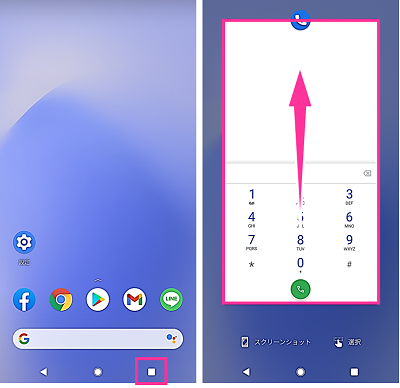
<iPhone:起動中のアプリを停止>
- 画面下から上にスワイプして中央付近で指を離します。すると、Appスイッチャー(起動中のアプリ一覧)が開きます。
- アプリプレビューを上にスワイプします。
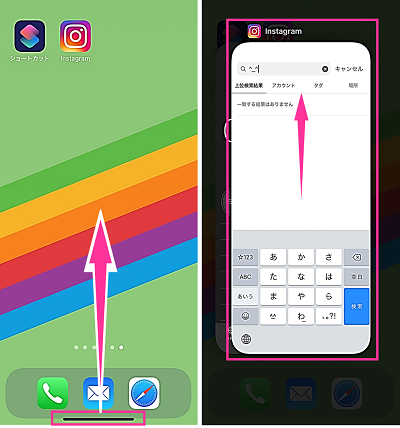
起動中アプリの停止とアプリ再起動については、下記リンク先の記事でそれぞれ詳しく紹介しています。
詳細記事:スマホの「起動中のアプリ」を確認する方法と強制終了・停止のやり方【Android・iPhone】
詳細記事:スマホのアプリを再起動する手順!Android、iPhoneでのやり方を解説
インスタをアップデートする
インスタグラムのアプリで不具合が起きている場合は、アップデートすることで解消される可能性があります。運営で不具合が把握されている場合は、修正バージョンの配信がされます。
App StoreやPlayストアよりアップデートができます。
<Android>
- Playストアを開きます。
- 画面上の検索フォームを使ってインスタグラムを検索します。
- Instagramの詳細画面が表示したら【更新】をタップします。
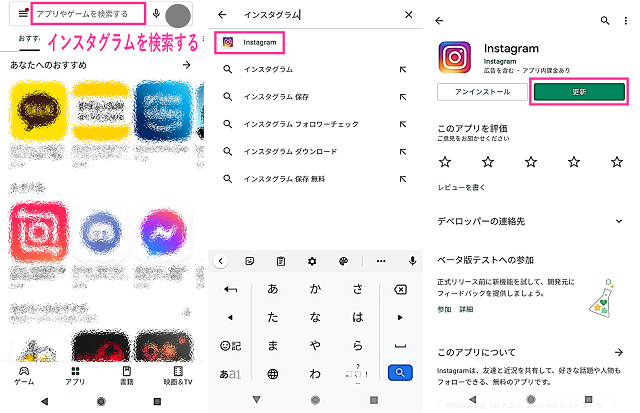
<iPhone>
- App Storeを開きます。
- 右上にある【アカウントアイコン】をタップします。
- Instagramの欄にある【アップデート】をタップします。
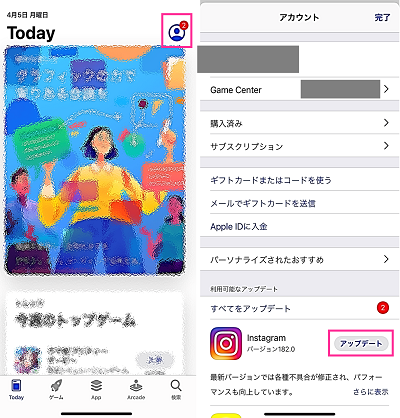
詳細記事:【Android&iPhone】アプリの手動・自動アップデートのやり方と設定方法
キーボードの不具合・バグの場合
使用しているキーボードに問題がある場合は、インスタグラム以外でも同様の不具合が起きる可能性が高いです。
キーボードアプリのアップデート
使用しているキーボードアプリがアップデート利用可能な場合は、アップデートをお試しください。
現在使用中のバージョンが原因で不具合が起きている場合は、アップデートすることで改善します。
別のキーボードアプリを使用する
現在使用しているキーボードで不具合が起きている場合は、修正バージョンの配信が行われていればアップデートで解決するのですが、アップデートがすぐに公開されない場合があります。
アップデート待ちの場合は、他のキーボードに切り替えて、しばらく利用するのもありです。
スマホの不具合・バグ
iPhoneやAndroidのスマホ本体、システムで異常が起きていることが影響している可能性があります。
スマホに異常があり、キーボード入力に異常が見られる場合は、
スマホを再起動する
一時的な不具合には、スマホの再起動が有効です。一時的な問題なら解消される可能性が高いです。
スマホの電源を切って、電源を入れなおしてみましょう。本体が熱を持っている場合などは、電源を切って温度が下がるのを待ってから、電源を入れるようにしてください。
<iPhone>
- 【音量ボタン】と【サイドボタン】を同時に長押しします。
- 【電源オフのスライダー】を右方向にスワイプします。
- 電源が切れたら【サイドボタン】を長押します。

<Android>
- 【電源ボタン】を長押しします。
- 【再起動】をタップします。

OSの不具合
インストールしているOSバージョンに不具合が起きていることもあります。OSで起きている不具合の場合は、インスタグラム以外のアプリでも不具合が起きている可能性が高いです。
インスタグラム以外のアプリでキーボード入力が問題なくできることを確認してください。他のアプリでも同様の不具合が見られる場合は、OSアップデートを検討してみてください。
OSアップデートを行うと、バージョンによって新機能の追加やUIが変更される可能性があります。アップデートする際は、最新バージョンの情報を確認した上で実行してください。
<iPhone>
- 【設定】をタップします。
- 【一般】⇒【ソフトウェア・アップデート】をタップします。

- アップデート内容を表示されます。問題なければ【ダウンロードしてインストール】をタップします。
- iPhoneに設定しているパスコードを入力します。
- アップデートが開始します。完了までしばらくお待ちください。

<Android>
- 【設定】をタップします。
- 【システム】⇒【システムアップデート】をタップします。
- アップデート内容が表示されます。問題なければ【今すぐ再起動】をタップします。
- アップデートが開始します。完了までしばらくお待ちください。

一時的な対策
インスタアプリでキーボードに不具合が出ている場合は、復旧するまで一時的に下記の方法などで対応するのもおすすめです。
- WEB版インスタグラムを使用する
- キーボードアプリを変更する
- 入力したい文字をメモなどの別アプリで入力して、インスタアプリにコピペする
インスタグラムのキーボード入力に関する不具合・バグ情報
下記は、インスタ内のキーボードに関するバグや不具合情報です。比較的規模が大きく、こちらで把握できた障害情報などを載せています。
2021年4月1日:iOS版Instagram アプリバージョン181.0にアップデート後、DMのキーボードで不具合が多数ユーザーで確認されました。変換機能と濁点・半濁点・小さい文字の入力ができないというもの。翌日、修正版のバージョン181.1を公開しました。
※随時更新します。
※情報提供は、下のコメント欄からお願いします。





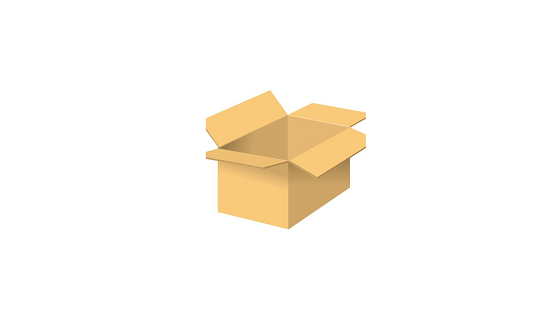









インスタのDMを入力する時に文字盤が被さって画面を見ながら入力ができません。
当方、Androidを使用しています。バクなのでしょうか?